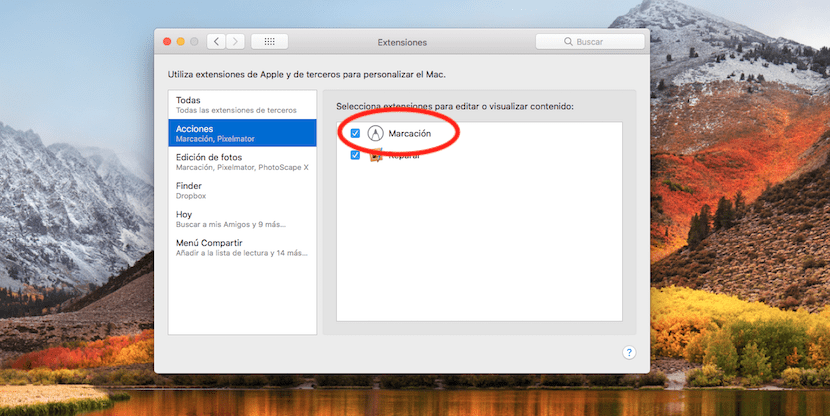
Macをお持ちで、iPhonoまたはiPadをお持ちの場合は、現在のバージョンであるiOS11以降のiOSの画像に[マーキング]オプションが表示されていることを確認してください。 テキスト、線、円、その他の記号を追加できるツール メッセージなどを強調するために画像内で。
MacOSにも同じアクションがありますが、何が起こるかというと デフォルトでは無効になっています iOSにあるのと同じアクションを実行します。 今 マークアップツールキットを使用すると、PDFに注釈を付けたり、ドキュメントに下線を引いたり、署名したりするのがはるかに簡単になります。
ダイヤルを使用しているかどうかを確認する最良の方法は、プレビューで画像またはPDFを開くことです。。 上部のタスクバーに、マークアップ記号が円の中にあるペン先のように表示されます。 表示されず、macOS High Sierraを使用している場合は、次のようにアクティブ化する必要があります。
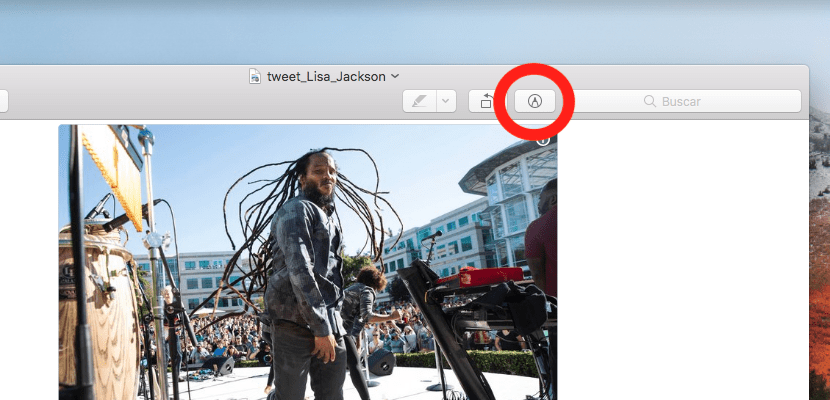
- まず、Pに移動しますシステムリファレンス。 最も簡単な方法は、画面の左上にある記号に移動することです。 ドロップダウンで、[システム環境設定]を選択します。
- 今、あなたはに行かなければなりません 拡張機能、 ネイティブアプリケーションで利用できるmacOS拡張機能であるため。
- 左の列に表示されます アクション。 それをクリックすると、macOSで利用できるアクションが右側に表示されます。 最初はダイヤルする必要があります。
- の左側のボックスをクリックして ダイヤル、オプションを有効にする必要があります。

アクションが正しく収集されているかどうかを確認するには、システム環境設定を閉じて、PDFまたは画像をプレビューで開きます。 円の中にペン記号が表示されます。
アクションであることの利点は、ファイル内でその場で調整できることです。。 例えば。 PDFをメールで送信していただければ、メールを離れることなくマークアップを使用して適切な変更を加えることができます。 電子メールに返信するとき、PDFには変更が加えられて返信されます。